Comment ajouter de la musique à diffuser dans OBS

L'ajout de musique crée de la personnalité et améliore la qualité de vos flux OBS, offrant ainsi une expérience plus agréable aux téléspectateurs. Et avoir de la musique dans
Comment désactiver l'indexation dans Windows 10 : Windows dispose d'une fonction intégrée spéciale pour rechercher des fichiers ou des dossiers, communément appelée recherche Windows. À partir de Windows Vista OS et de tous les autres systèmes d'exploitation Windows modernes, l'algorithme de recherche a été considérablement amélioré, ce qui accélère non seulement le processus de recherche, mais permet également aux utilisateurs de rechercher sans effort à peu près toutes sortes de fichiers, images, vidéos, documents, e-mails et contacts.
Cela permet de rechercher très rapidement des fichiers sur votre système, mais cela pose un problème lors de la recherche car d'autres processus peuvent connaître un peu de lenteur lorsque Windows indexe les fichiers ou les dossiers. Mais il y a quelques étapes que vous pouvez choisir pour atténuer ces problèmes. Si vous désactivez l'indexation sur vos disques durs, c'est une méthode très simple pour améliorer les performances de votre PC. Avant d'aborder l'aspect et les étapes de la désactivation de la fonction d'index de recherche dans votre système, comprenons d'abord les principales raisons pour lesquelles il faut désactiver l'indexation ou quand il faut laisser la fonction activée.
Il existe dans l'ensemble 3 scénarios principaux que vous traverserez lorsque vous envisagez d'activer ou de désactiver l'indexation. Ces points clés vous permettront de réaliser facilement si vous êtes censé activer ou désactiver cette fonctionnalité :
Contenu
Comment désactiver l'indexation dans Windows 10
Assurez-vous de créer un point de restauration au cas où quelque chose se passerait mal.
Ainsi, votre indexation doit se faire essentiellement en fonction du type de CPU ainsi que du type de disque dur que vous utilisez. Il est recommandé de ne pas activer la fonction d'indexation si vous avez un disque dur SSD et/ou si vous avez un processeur peu performant. Ne vous inquiétez pas, car la désactivation de cette fonction d'indexation ne nuira pas à votre système et vous pourrez effectuer une recherche, mais cela n'indexera pas les fichiers.
Suivez ces étapes pour désactiver l'indexation de la recherche dans Windows 10 d'une manière recommandée.
1.Cliquez sur le bouton Démarrer et sélectionnez Panneau de configuration .
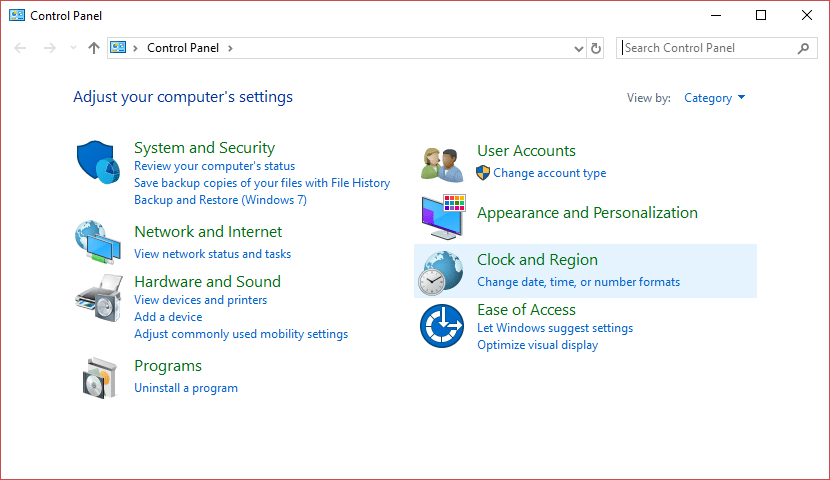
Remarque : Vous pouvez également rechercher « Options d'indexation » dans la zone de recherche Démarrer.
2.Sélectionnez l' option « Indexation ».
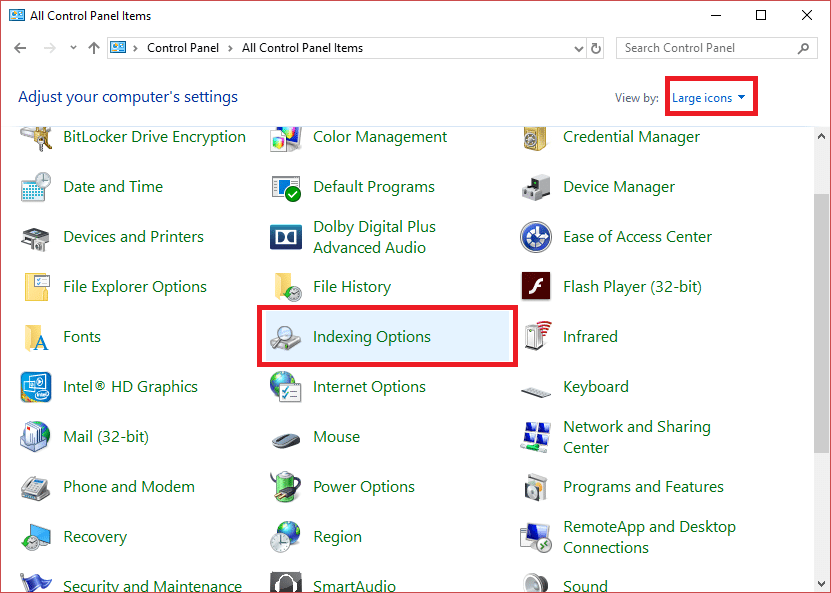
3.Vous verrez apparaître la boîte de dialogue contextuelle « Options d'indexation ». Dans la partie inférieure gauche de la boîte de dialogue, vous verrez le bouton « Modifier ».
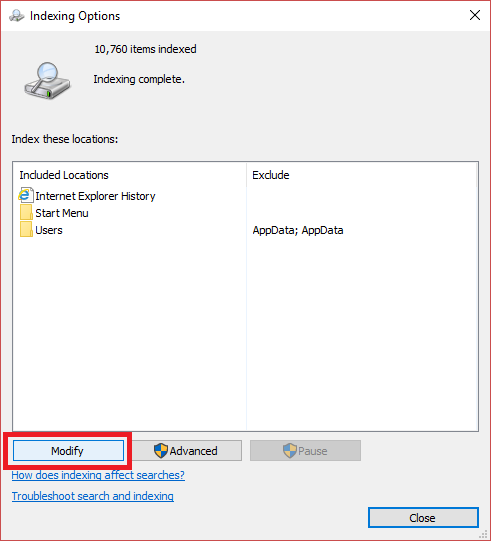
4.Cliquez sur le bouton " Modifier ", vous verrez une nouvelle boîte de dialogue apparaître sur votre écran.
5.Maintenant, vous devez utiliser la fenêtre " Emplacements indexés " pour sélectionner le dossier que vous souhaitez inclure dans la liste d'indexation. À partir de là, vous pouvez sélectionner des lecteurs pour activer ou désactiver les services d'indexation pour des lecteurs particuliers.
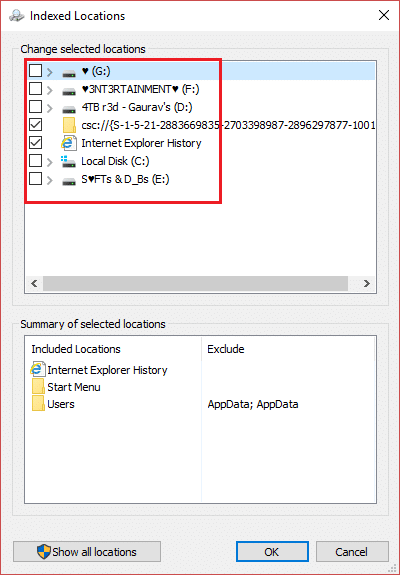
Maintenant, les choix vous appartiennent, mais la plupart des individus incluent des dossiers contenant des fichiers personnels tels que des documents, des vidéos, des images, des contacts, etc. Il convient de noter que si vous conservez vos fichiers personnels sur un autre lecteur ; alors ces fichiers ne sont normalement pas indexés par défaut, jusqu'à ce que et à moins que vous n'apportiez vos dossiers personnels à cet emplacement.
Maintenant que vous avez réussi à désactiver l'indexation dans Windows 10, vous pouvez également désactiver complètement la recherche Windows si vous avez envie de ne pas l'utiliser (en raison d'un problème de performances). Grâce à cette procédure, vous désactiverez totalement l'indexation en désactivant cette fonctionnalité de recherche Windows. Mais ne vous inquiétez pas car vous aurez toujours la possibilité de rechercher des fichiers, mais cela prendra du temps pour chaque recherche car il doit parcourir tous vos fichiers chaque fois que vous entrez les chaînes de recherche.
Étapes pour désactiver la recherche Windows
1.Cliquez sur le bouton Démarrer et recherchez « Services ».
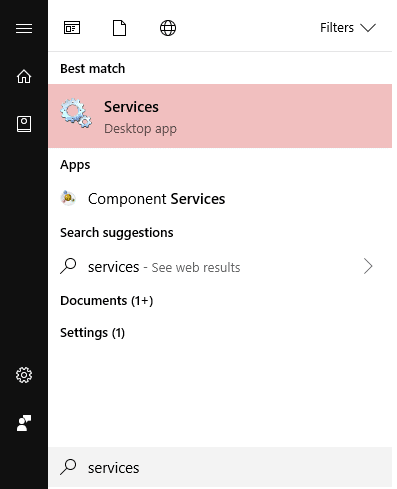
2. La fenêtre Services apparaîtra, faites maintenant défiler vers le bas pour rechercher « Windows Search » dans la liste des services disponibles.
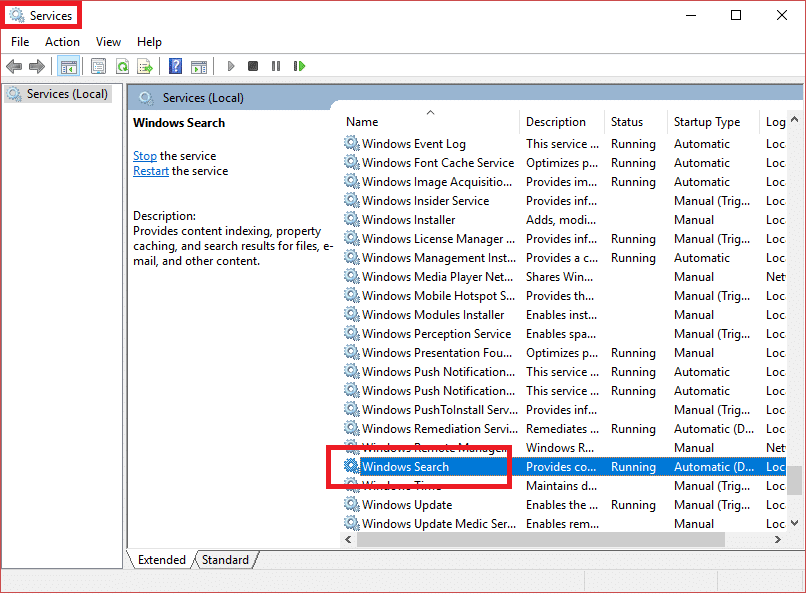
3.Double-cliquez dessus pour l'ouvrir. Vous verrez apparaître une nouvelle boîte de dialogue contextuelle.
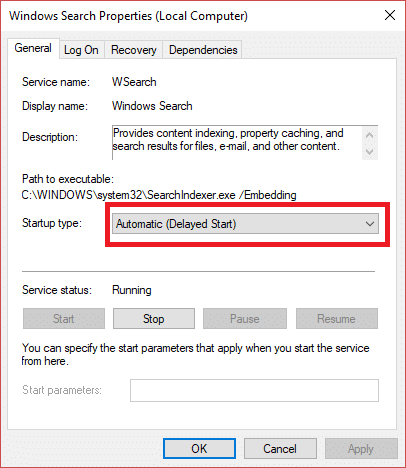
4.De la section " Type de démarrage ", il y aura différentes options sous la forme d'un menu déroulant. Sélectionnez l' option « Désactivé ». Cela arrêtera le service 'Windows Search'. Appuyez sur le bouton « Stop » pour effectuer des modifications.
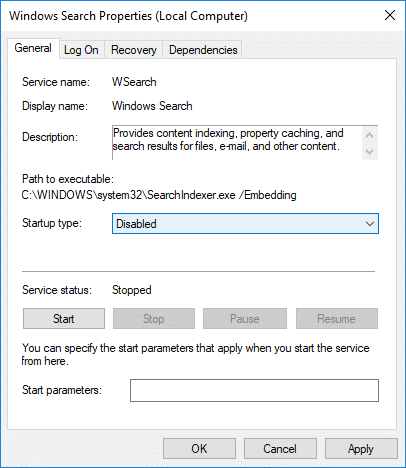
5.Ensuite, vous devez cliquer sur le bouton « Appliquer » suivi de OK.
Pour réactiver le service « Recherche Windows », vous devez suivre les mêmes étapes et changer le type de démarrage de « Désactivé » à « Automatique ou Automatique (démarrage différé) », puis appuyer sur le bouton « OK ».
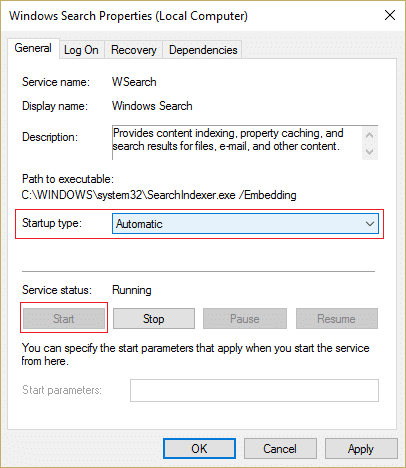
Si vous rencontrez des problèmes de recherche, qui semblent anormalement lentes ou que la recherche se bloque parfois, il est recommandé de restaurer ou de restructurer complètement l'index de recherche. Cela peut prendre un certain temps pour la reconstruction, mais cela résoudra le problème.
Pour reconstruire l'index, vous devez cliquer sur le bouton « Avancé ».
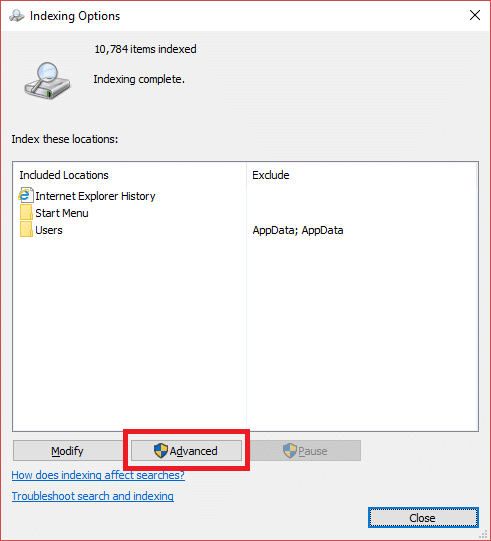
Et dans la nouvelle boîte de dialogue contextuelle, cliquez sur le bouton " Reconstruire ".
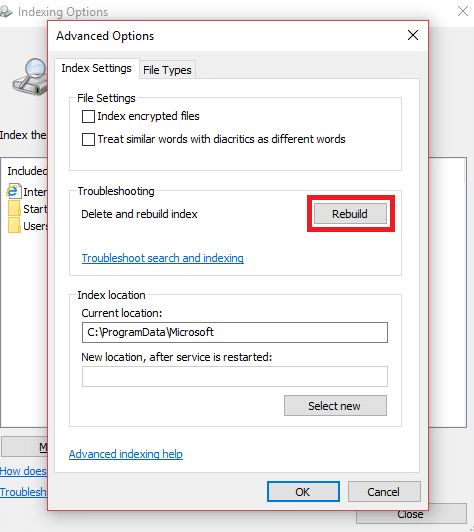
Il faudra un certain temps pour reconstruire le service d'indexation à partir de zéro.
Conseillé:
J'espère que les étapes ci-dessus ont été utiles et que vous pouvez désormais facilement désactiver l'indexation dans Windows 10, mais si vous avez encore des questions concernant ce didacticiel, n'hésitez pas à les poser dans la section des commentaires.
L'ajout de musique crée de la personnalité et améliore la qualité de vos flux OBS, offrant ainsi une expérience plus agréable aux téléspectateurs. Et avoir de la musique dans
L’art numérique est devenu ces dernières années un sujet brûlant pour tous ceux qui cherchent à tirer profit des jetons non fongibles (NFT). Vous pouvez participer à cet or numérique
CapCut est une application qui vous permet de jouer et de créer certaines des vidéos les plus fascinantes pour TikTok. L'une des tendances associées à CapCut est l'âge
Lorsque vous regardez un film comportant des sous-titres, vous pouvez l'ouvrir avec VLC. S'il synchronise correctement les sous-titres, vous pouvez les visualiser et entendre la piste audio
Pour diverses raisons, Instagram peut verrouiller temporairement votre compte pour protéger les utilisateurs et la plateforme et encourager la meilleure expérience. Si vous avez reçu le
Si vous ne parvenez pas à envoyer un message à un ami dans Roblox, il se peut qu'il vous ait bloqué pour une raison quelconque. Mais comment fonctionne précisément cette fonction et existe-t-il d'autres moyens de
Si vous recherchez les meilleures polices à utiliser sur vos appareils MIUI, Xiaomi vous facilite la tâche. Tout ce que vous avez à faire est de télécharger la police souhaitée, de la sauvegarder
Il y a tellement de choses que vous pouvez faire sur Telegram, comme utiliser des autocollants ou rejoindre l'une des meilleures chaînes Telegram. Pour étendre davantage ses fonctionnalités,
Supprimer des messages sur n'importe quelle plateforme est parfois nécessaire pour libérer de l'espace, se réinventer ou éliminer des années de désordre. La discorde n’est pas différente ; quelques
Lorsque vous créez un compte WhatsApp pour la première fois, vous vous inscrivez en utilisant votre numéro de téléphone existant, ce qui vous permet d'accéder à la liste de contacts de votre téléphone. Cependant, non
La prise de notes sur iPad a rendu obsolètes les notes sur papier et au crayon. Tout d’abord, vous pouvez prendre des notes de plusieurs manières à l’aide d’Apple Notes ou d’outils tiers.
Rassembler des objets de collection sur Steam peut améliorer l'apparence de votre profil et la façon dont les autres vous voient dans le chat. Les cartes à collectionner sont un objet de collection essentiel qui peut
Telegram propose un large catalogue d'autocollants gratuits qui peuvent être ajoutés à votre bibliothèque. Les autocollants sont livrés en packs pour exprimer différentes humeurs et émotions, ou
Il existe deux façons de devenir chauffeur Lyft. La première consiste à accéder à la page Postuler pour devenir chauffeur de Lyft en ligne et à suivre les étapes. La deuxième façon est de
Facebook Marketplace est aujourd’hui l’un des plus grands détaillants de biens d’occasion en ligne. Bien qu’il y ait des avantages à utiliser le Marketplace – comme
Qu'il s'agisse d'un compte personnel ou professionnel, vous souhaiterez certainement augmenter votre audience sur Snapchat. Cependant, cela pourrait être plus facile à dire qu'à faire,
Si vous avez acheté un nouveau téléphone et installé Viber mais que vous ne savez pas comment transférer toutes vos données de votre ancien téléphone vers votre nouveau, vous avez raison.
À mesure que votre bibliothèque Steam s'agrandit, essayer de parcourir tous vos jeux et mods devient fastidieux, en particulier parce que la configuration par défaut affiche simplement l'intégralité de la bibliothèque.
Écouter de la musique est plus facile que jamais, grâce au grand nombre d'applications de streaming. Les utilisateurs peuvent créer des listes de lecture illimitées, télécharger de la musique hors ligne, regarder
Des surprises et des secrets sont dévoilés dans un jeu Mario. Les personnages jouables à débloquer sont tellement importants dans la communauté qu'ils en sont presque mythiques.


















